4
Bejelentkezés nélkül elérhető funkciók
Ebben a fejezetben a bejelentkezésről és a regisztrációról lesz szó részletesen.
4.1 Bejelentkezés
A bejelentkezés folyamata más a Családorvosok (és asszisztensek) részére,
és más a Lakossági felhasználó részére.
A Családorvosok (és asszisztensek) részére a bejelentkezés két lépésben
történik. Az első lépésben (2. ábra) meg kell adni a bejelentkezési nevet és a
jelszót, majd – az ellenőrzés után – meg kell adni a felhasználó telefonjára
érkező SMS belépő kódot is (3. ábra).

2. ábra Bejelentkezés Családorvos részére (1. lépés)
|
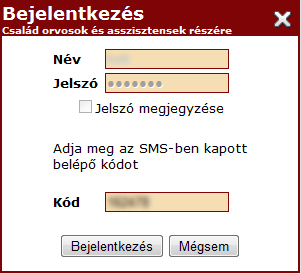
3. ábra Bejelentkezés Családorvos részére (2. lépés)
|
Lakosság részére a bejelentkezéshez elég csak a név és a jelszó megadása (4. ábra).

4. ábra Bejelentkezés Lakosság részére
|
A jelszó legalább 7 karakter hosszú kell, hogy legyen. Ha a Jelszó megjegyzése
be van jelölve, akkor a böngésző megjegyzi azt, így legközelebb a név beírása
után a jelszó automatikusan kitöltődik.
A sikeres bejelentkezésről a felhasználó E-mail üzenetet kap (ha nem
Adminisztrátor szerepkörű).
4.2 Regisztráció
A program használatához be kell jelentkezni, ehhez pedig szükség van előzetes regisztrációra.
A regisztráció folyamata más Családorvosok (és asszisztensek), illetve Lakossági felhasználók részére.
4.2.1 Családorvosok (és asszisztensek) regisztrációja
A Családorvosok (és asszisztensek) regisztrációját elvégezheti az adminisztrátor is, vagy – ezzel a
funkcióval – saját maguk is kezdeményezhetik, egy 3 oldalas űrlap kitöltésével.
Az űrlap kitöltésével még nem jelentkezhet be rögtön, hanem csak akkor, ha
regisztrációs igényét az adminisztrátor jóváhagyta. Az adminisztrátor E-mailben
értesül róla, hogy Ön szeretne regisztrálni a rendszerbe. Miután ellenőrizte az
adatait, és véglegesítette a regisztrációt, Ön is kap erről egy értesítő
levelet, miszerint beléphet a FőnixWEB rendszerbe és használhatja azt.
4.2.1.1
Első oldal (adatok megadása)

5. ábra Családorvosi regisztráció (1. oldal)
|
A Praxis mezőben meg kell adni azt az orvost, akinek a praxisában szeretnének majd
dolgozni. Az orvos könnyen kiválasztható, a nevének egy legalább 2 betűs
részletével. Például, ha az orvos neve „Dr. Kovács Péter”, akkor a kov begépelése
után megjelenik egy listában az összes olyan orvos, akinek a nevében szerepel a
kov szórészlet. Ebben a listában már könnyű kiválasztani az orvost, amiben segít
hogy a neve után (zárójelben) szerepel a pecsétszáma is.
A Bejelentkezési név alapján azonosítja be a FőnixWEB a felhasználót.
A jelszó legalább 7 karakter hosszú legyen, és kétszer kell megadni,
a gépelési hibák kiszűrése miatt.
A mobil szám formátuma kötött: „+xx (xx) xxx-xxxx”, tehát 11 számjegyet
kell megadni, amiből az első kettő az országkód (Magyarországon ez 36), a
következő kettő meg a körzetszám.
Az E-mail cím is kötött formátumú:
„valaki@valahol.országkód”, tehát kell benne lenni @ és . (pont) karakternek is
valahol a szövegnek nem a két végén.
A szerepkörök megadása is kötelező, de a
FőnixWEB jelen verziójában az Asszisztensnek ugyanolyan jogai vannak, mint az
Orvosnak.
4.2.1.2
Második oldal (adatok ellenőrzése)
A Következő gombra kattintva – ha az ellenőrzés nem talált hibát –
megjelenik a második oldal, ahol az előbb megadott mobil számra, illetve E-mail
címre érkezik egy-egy ellenőrző kód, amiket meg kell adni, hogy a FőnixWEB
ellenőrizhesse a mobil szám és E-mail cím helyességét.

6. ábra Családorvosi regisztráció (2. oldal)
|
4.2.1.3
Harmadik oldal (felhasználási feltételek elfogadása)
A Következő gombra kattintva – ha az
ellenőrzés nem talált hibát – megjelenik a harmadik oldal, ahol a felhasználási
feltételeket – elolvasás után – el kell fogadni a regisztráció befejezéséhez.

7. ábra Családorvosi regisztráció (3. oldal)
|
4.2.2
Lakossági felhasználók regisztrációja
A Lakossági felhasználók maguk végezhetik el a regisztrációt, egy 4
oldalas űrlap kitöltésével. Sikeres regisztráció után azonnal be is léphet az új
felhasználó, ha a Bejelentkezés gombot választja, a folyamat végén
megjelenő ablakban ().
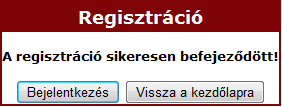
8. ábra Bejelentkezési lehetőség regisztráció után (Lakossági felhasználóknak)
|
4.2.2.1
Első oldal (Főbb adatok megadása)

9. ábra Lakossági regisztráció (1. oldal)
|
A Bejelentkezési név alapján azonosítja be a FőnixWEB a felhasználót.
A mobil szám formátuma kötött: „+xx (xx) xxx-xxxx”,
tehát 11 számjegyet kell megadni, amiből az első kettő az országkód
(Magyarországon ez 36), a következő kettő meg a körzetszám.
Az E-mail cím is
kötött formátumú: „valaki@valahol.országkód”, tehát kell benne lenni @ és .
(pont) karakternek is valahol a szövegnek nem a két végén.
A jelszó legalább 7
karakter hosszú legyen, és kétszer kell megadni, a gépelési hibák kiszűrése
miatt.
4.2.2.2
Második oldal (adatok ellenőrzése)
A Következő gombra kattintva – ha az ellenőrzés nem talált hibát –
megjelenik a második oldal, ahol az előbb megadott mobil számra, illetve E-mail
címre érkezik egy-egy ellenőrző kód, amiket meg kell adni, hogy a FőnixWEB
ellenőrizhesse a mobil szám és E-mail cím helyességét.

10. ábra Lakossági regisztráció (2. oldal)
|
4.2.2.3
Harmadik oldal (egyéb adatok magadása)
A Következő gombra kattintva – ha az ellenőrzés nem
talált hibát – megjelenik a harmadik oldal, ahol a felhasználó megadhatja egyéb
adatait, mint például teljes nevét, születési és anyja nevét és lakcímét.

11. ábra Lakossági regisztráció (3. oldal)
|
Lakcím megadásánál, amikor az
irányítószámot megadta, és a helység mezőre ugrik, (egy kis időt várva) az
automatikusan kitöltődik.
4.2.2.4
Negyedik oldal (felhasználási feltételek elfogadása)
A Következő gombra kattintva – ha az ellenőrzés nem talált hibát –
megjelenik a negyedik oldal, ahol a felhasználási feltételeket – elolvasás után
– el kell fogadni a regisztráció befejezéséhez.

12. ábra Lakossági regisztráció (4. oldal)
|
4.3 Elfelejtette jelszavát?
Ha a felhasználó elfelejtette jelszavát,
ezzel a funkcióval kaphat egy ideiglenes jelszót (lásd:
13. ábra,
14. ábra). Ennek
feltétele, a bejelentkezési nevének helyes megadása. Az ideiglenes jelszót
E-mail üzenetben kapja meg, és innentől kezdve körülbelül 3 órán belül
felhasználhatja. Ha ideiglenes jelszavával sikeresen belépett, rögtön meg is
megváltoztathatja jelszavát (15. ábra).

13. ábra Elfelejtette jelszavát? (Családorvosi)
|

14. ábra Elfelejtette jelszavát? (Lakossági)
|

15. ábra Új lejszó megadása
|
4.4 Megváltozott a mobil száma?
Ha egy Családorvosnak (vagy asszisztensnek) megváltozik a mobil száma,
meg kell változtatnia azt a FőnixWEB rendszerben is, különben nem fog tudni
bejelentkezni, mert az SMS ellenőrző kód a régi mobil számára érkezne. Ebben az
esetben meg kell adni a bejelentkezési nevét, és új mobil számát (16. ábra).

16. ábra Megváltozott a mobil száma?
|
A Rendben gomb
megnyomása után, még nem változik meg a mobil száma a FőnixWEB rendszerben,
ehhez még az adminisztrátor jóváhagyása is kell. Az adminisztrátor erről
üzenetet fog kapni, majd felveszi önnek a kapcsolatot, és az Ön megerősítése
esetén véglegesíti új mobil számát. Erről Ön is E-mai üzenetet fog kapni.
|